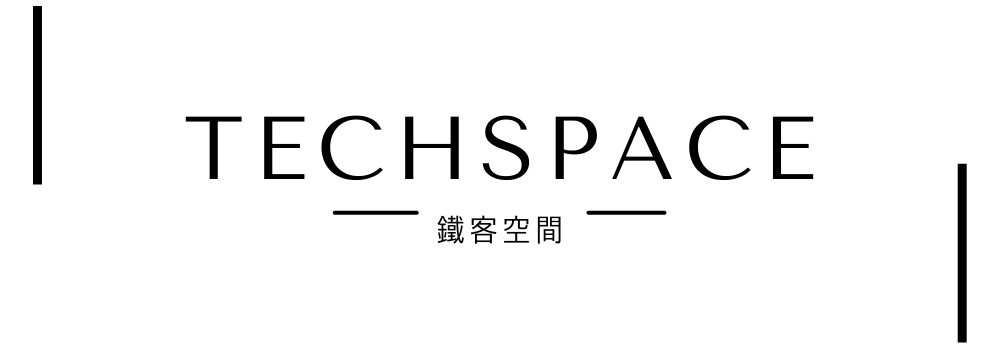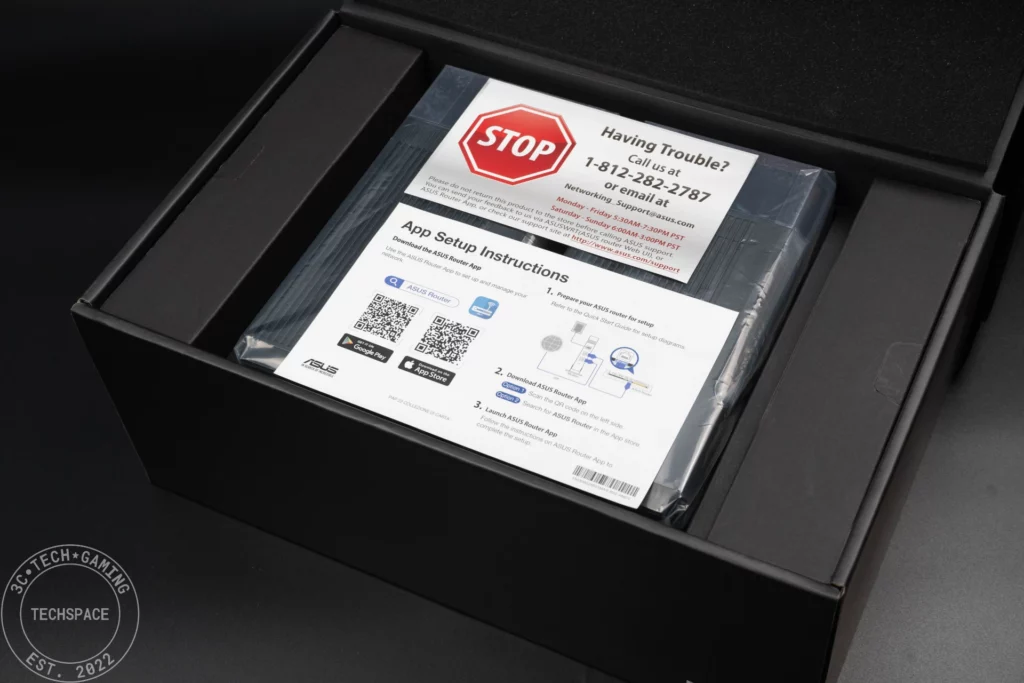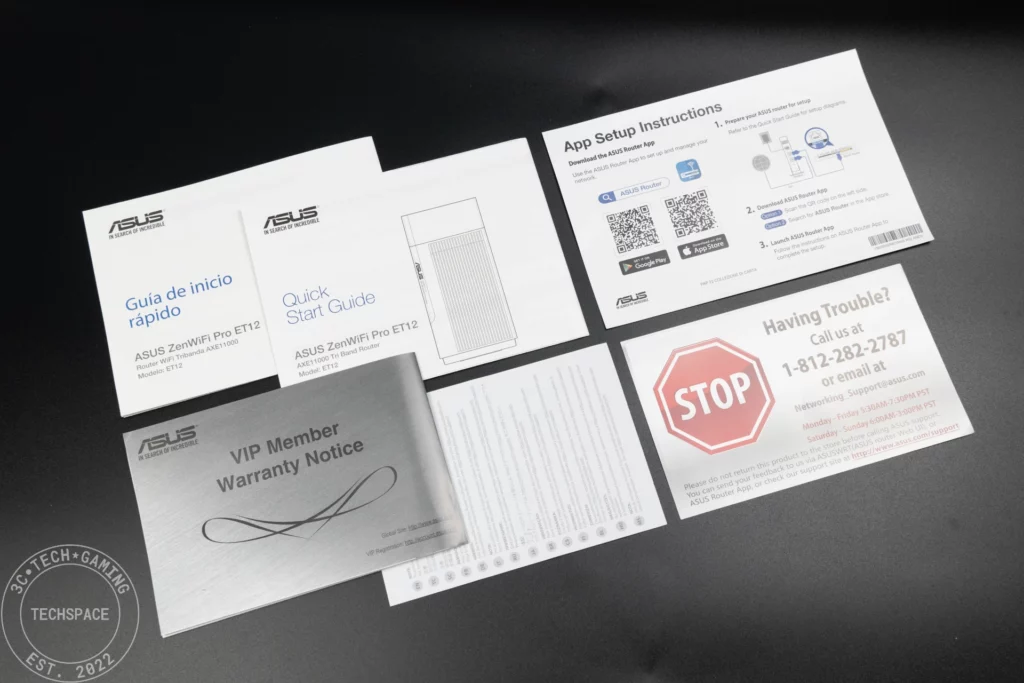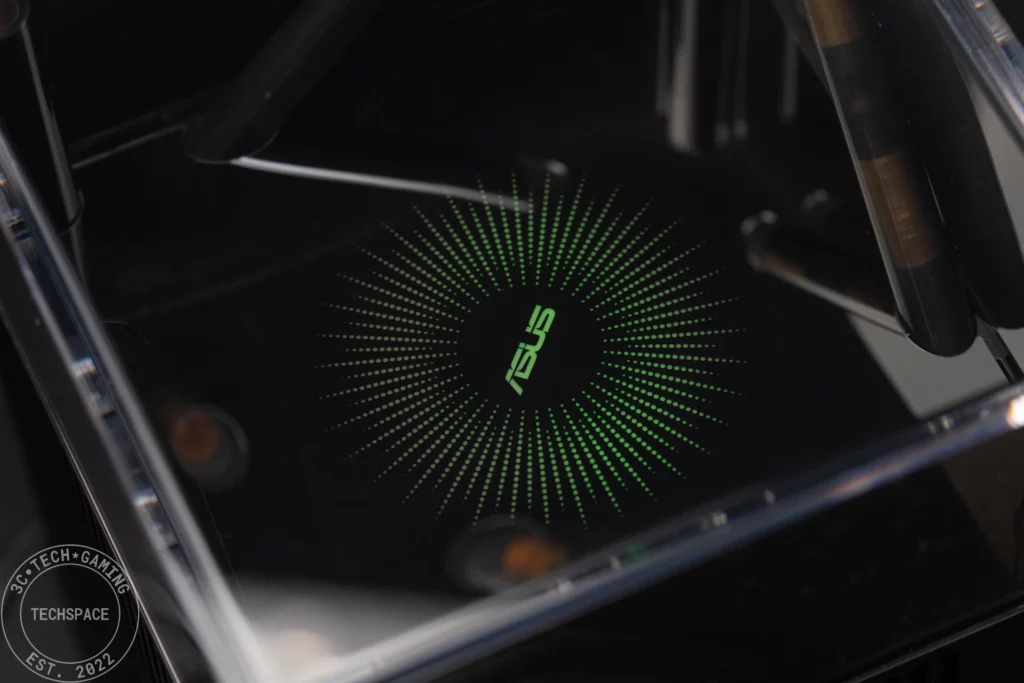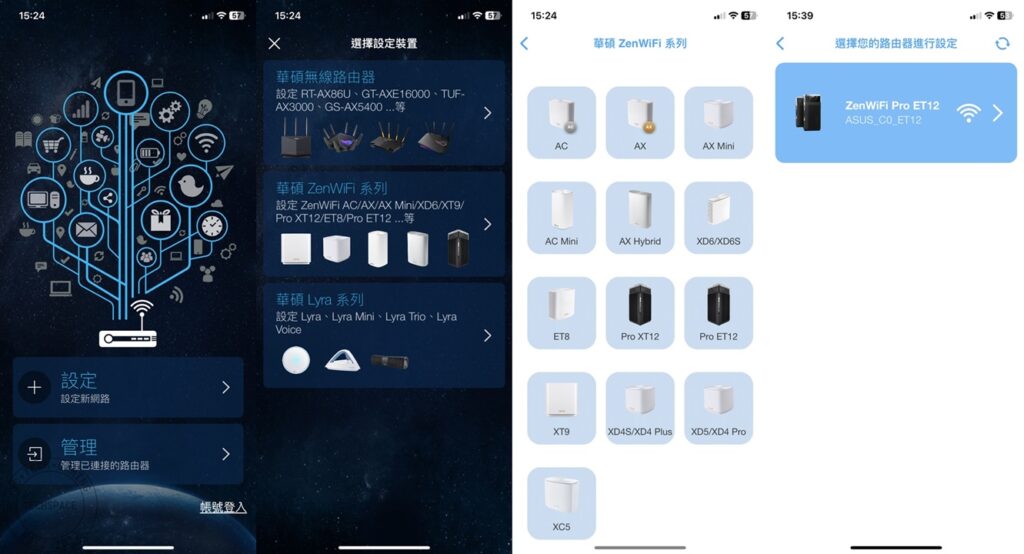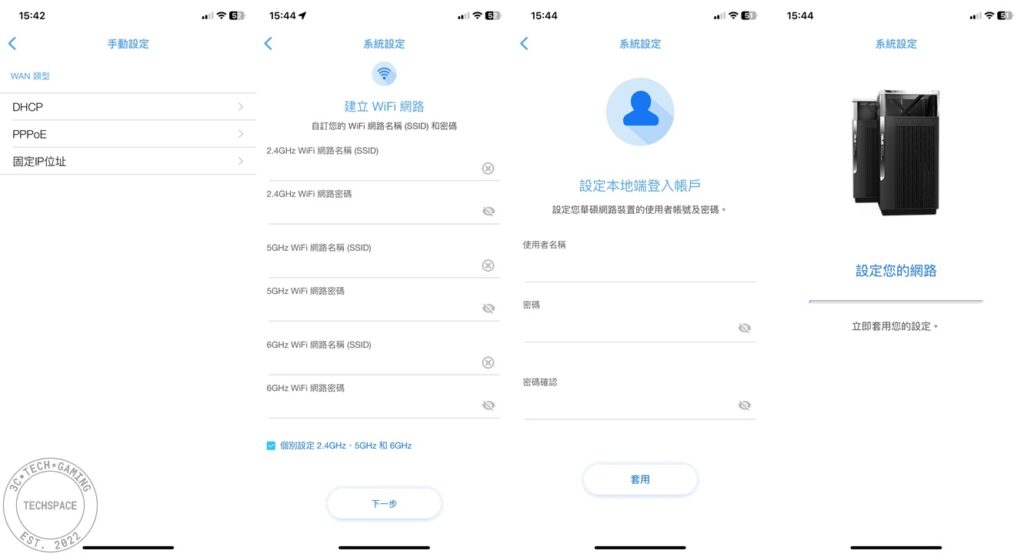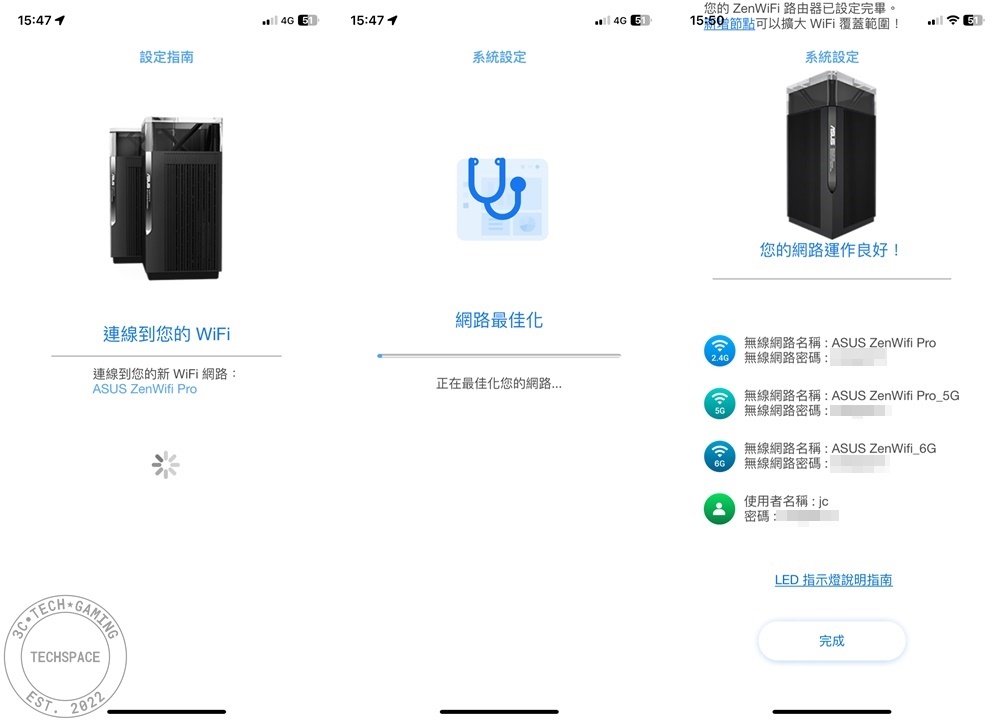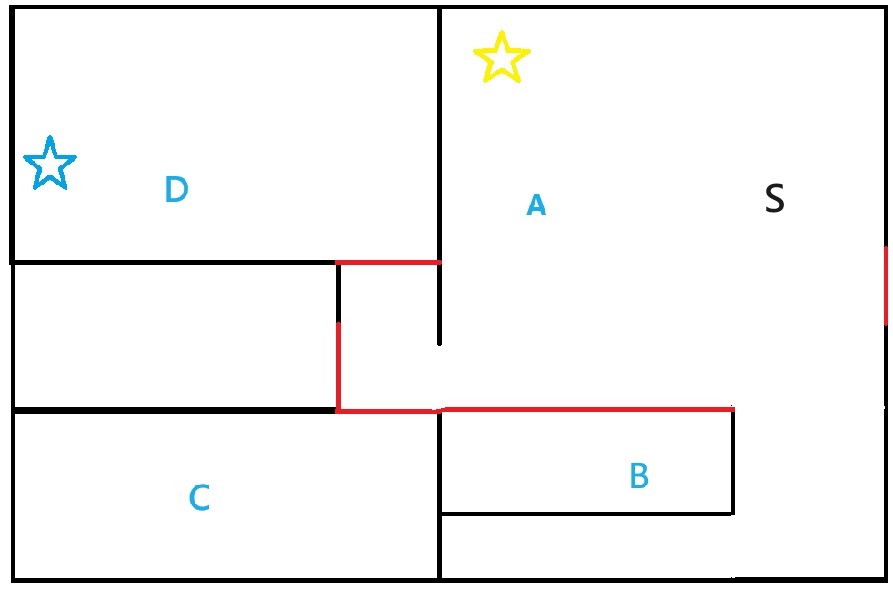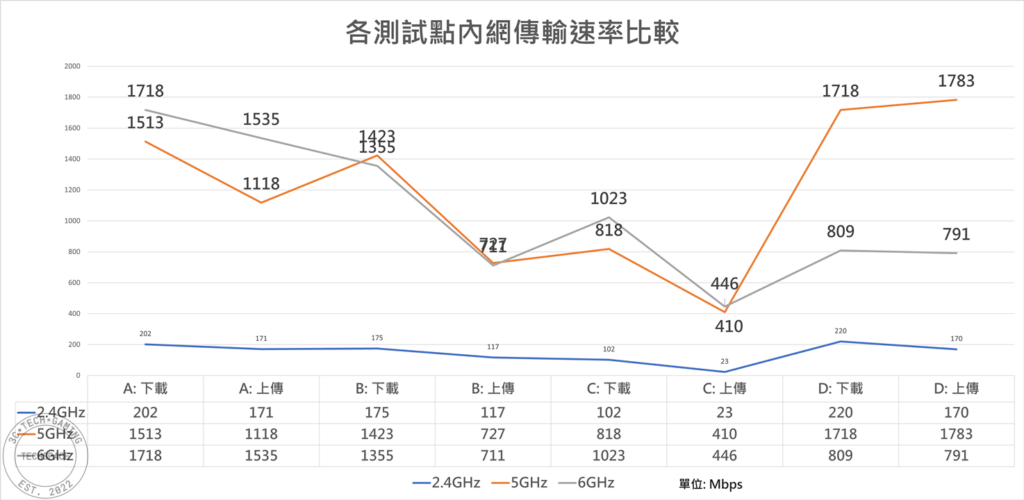ASUS ZenWiFi Pro ET12 路由器開箱:Wi-Fi 6E 來了!6GHz 頻道無線網路更快更穩

自去年 8 月台灣正式宣布開放 Wi-Fi 6E 無線網路後,至今隨著 NCC 相關路由器的認證,開始陸續有部分廠商的產品已開放韌體更新、或出廠即支援的型式支援新世代無線網路,雖然當前其實早已有 Wi-Fi 7 世代標準、裝置和網通產品推出,但就普及和一般消費者來說,Wi-Fi 6E 還是更觸手可及些。
Wi-Fi 6E 作為「Wi-Fi 6 加強版」概念,其極限網速嚴格來說與先前的 5GHz 頻段差異不大,但新增的 6GHz 頻段因目前完全僅供 Wi-Fi 6E 網卡裝置使用,因此可以杜絕舊裝置之間訊號干擾可能,從而為連線裝置帶來更好的穩定連線體驗。此外,由於 6GHz 最高可以帶來額外八組 160MHz 頻道,可大幅提升網路容量,減少多裝置使用時的壅塞可能,這便是 Wi-Fi 6E 路由器的潛力所在。
值得一提的是,這次開箱的 ASUS ZenWiFi Pro ET12 路由器也是作為中華電信自去年 10 月推出的高速寬頻「Wi-Fi 6E」月付方案的搭配機台,也就是說只要月租費的方式搭配網速頻寬方案,其實就可以直接獲得這台路由器,但其操作設定和後台介面就會和電信商比較有關,也會有其自己的韌體版本和操作頁面,功能整體來說是一樣的,只是對電信商來說可能會鎖定部分功能或頁面,這點就提供給大家當參考。
ASUS ZenWiFi Pro ET12 包裝配件
回過頭來聊聊 ZenWiFi Pro ET12 本身,其作為華碩自家「全屋網狀 Mesh WiFi 系統」,包裝內一次提供兩組 ET12 機台,直接提供使用者建立居家 Mesh 節點,兩組機台規格完全一致,初次安裝時不必特別區分主從順序。


其本身為一款 12 串流裝置,總資料理論傳輸速率最高可達 11000 Mbps,另外也配備 ASUS RangeBoost Plus 技術,採用新一代 Broadcom WiFi 晶片和 2GHz 的 64 位元核心處理器搭配,能提高 Wi-Fi 裝置的覆蓋範圍,最高可將 Wi-Fi 訊號提高達 38%,以華碩官方數據來看,一台 ZenWiFi Pro ET12 本身就可覆蓋到約 84.5 坪的空間 (4 房以上),如果有兩台組建 AiMesh 網路的話,範圍可進一步拉高到約 170 坪左右 (6 房以上),當然實際上仍須依不同空間及牆面規劃有區別,但此範圍依然十分寬廣,一般家庭或小型辦公區域涵蓋綽綽有餘。
其內容物包裝包含基本裝機指南和說明書、歡迎字卡等等。
另外由於是一次性提供兩台 ZenWifi Pro ET12 路由器緣故,供電線材自然也是有兩組給好給滿,另附網路線一條。
ZenWiFi Pro ET12 外觀開箱
ZenWiFi Pro ET12 內附兩顆主機,所有規格和外觀設計一緻,黑色簡約的低調外型,側邊全是點綴和散熱用網孔設計,頂部為透明上蓋,內藏 8 根天線隱藏其中,其定位和角度經過精心打造,減少干擾的同時也擴大訊號範圍。
上蓋下方也可見 ASUS 的放射線 LED 指示造型燈,機身正反面並無任何 LED 指示,所有相關設定和過程都是藉由頂部的造型燈說明,一般時候保持開啟即可方便判斷疑難雜症,而如果有需要在臥室組建 AiMesh 節點使用的話,也可將該機台的指示燈調整成關閉,避免干擾睡眠。
另外,機身正面可見鏡面設計部分,除了作為質感點綴外,運作期間也會有 LED 字樣指示燈顯示,雖然沒有額外客製化的可能,但視覺質感還是一流,非常有精品的感覺。
網路埠集中於機身背面,此處除了電源孔、開關機鍵、RESET 和 WPS 鍵以外,主要提供 2.5G / 1G WAN 一組,提供到 2.5G 網速的 WAN 對於企業或有高速外網需求的使用者來說絕對是一大利多 (對企業來說假如有 5G / 10GbE 自然更好,但價格就或更高了),另外比較特別的是,不同於常見的一般路由器多僅提供 1GbE LAN,ZenWiFi Pro 還額外獨立提供一組 2.5GbE / 1G LAN 供玩家使用,方便打造極速的網路傳輸環境,這對於內部網路來說十分重要,可突破 1000Mbps 網路傳輸上限。另外也提供額外兩組 1GbE LAN (LAN1、LAN2)供彈性使用,也可藉由鏈路聚合的方式將它們結合成 2G 網路使用。
機身底部則標示基本 SSID 名稱、MAC 位址和 PIN code 等資訊。
ASUS Router App 和 WebGUI 後台
初次設定 ZenWiFi Pro ET12 的過程並不複雜,由於有兩台主機組建 AiMesh 的關係,隨意選定其中一台作為主機、並將其接上網路線後即可準備開始。
我們會建議將兩台主機都接上電源開機後,先稍待基本的白色指示燈閃爍完畢後,兩組機身上方燈號會從藍色閃爍、轉藍色恆亮,此時就代表已經可以開始藉由 ASUS Router App 手機程式配對並設定。
ASUS Router App 程式的設定介面算是十分簡潔友善,設定新網路後,選擇對應的路由器型號後,就會開始準備配對,原則上 App 會自己自動配對,緊接著登入你的華碩路由器並綁定社交帳戶後,就可以開始針對路由器設定。
此後依照 App 指令說明即可陸續完成,過程中如果是直接從中華電信小烏龜拉線的話,會需要填寫 PPPoE 資料,如果不想特別使用的話也可將 WAN 類型設定成 DHCP 模式。
緊接著就會要求建立 Wi-Fi 網路,包含其名稱和密碼,預設會將 2.4GHz 和 5GHz 共用同一個 SSID,但我們為了測試方便,將 2.4GHz、5GHz 和 6GHz 網路都各別設定。接著再設定管理員本地登入帳密,即可等待路由器跑完初始化程序。
最後過程也會在第一次設定後自動執行網路最佳化,確保各節點之間的運作良好,並在設定完成時提供當前所有網路的 SSID 名稱和密碼,即大功告成。
此時若你手邊有 Wi-Fi 6E 的對應裝置或筆電的話,就能在 Wi-Fi 清單中找到相關的對應網路連線。
而 ASUS Router App 本身提供的功能相當豐富,除了能即時管理當前總網路流量外,也包含所有 Mesh 裝置和其旗下連接裝置的管理、家庭網路活動管理和其他設定,多數功能甚至不必動用到網頁版 WebGUI 即可設定完畢。
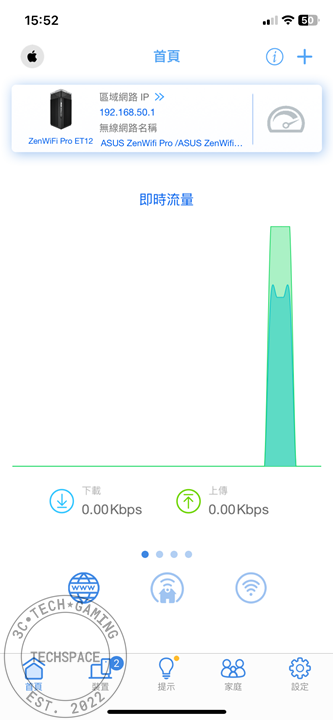
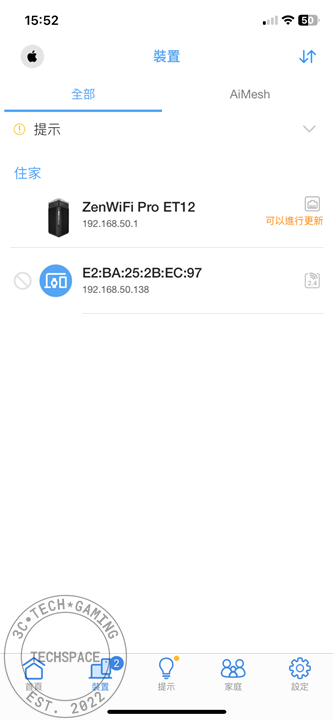
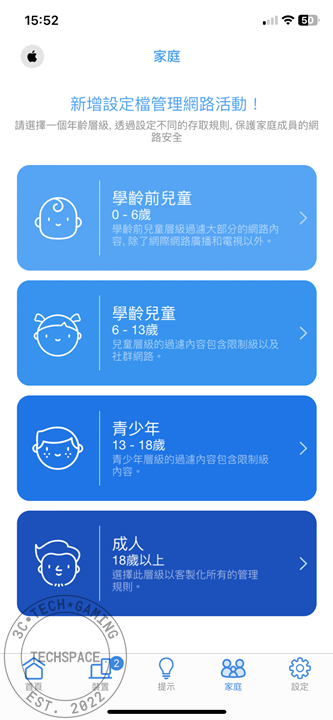
另外我們也建議在初次設定完網路以後,便前往設定處查詢是否有新版本的韌體可以更新,以便獲得最新的 Wi-Fi 6E 支援和穩定性更新。同時,AiProtection 智慧安全防護功能也建議可以將其開啟。
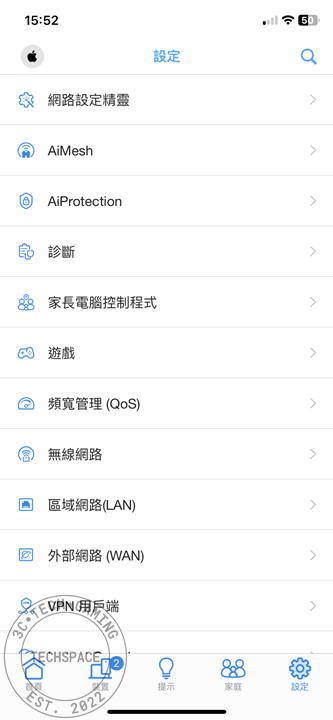
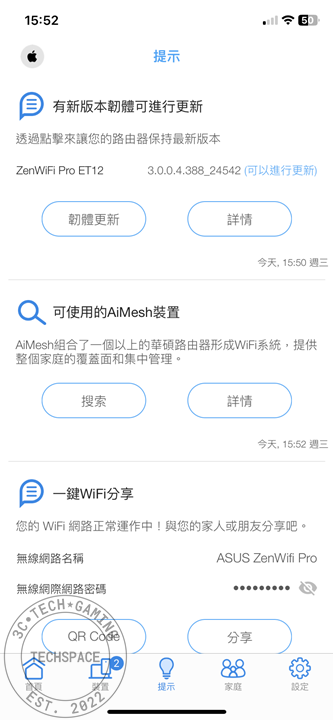
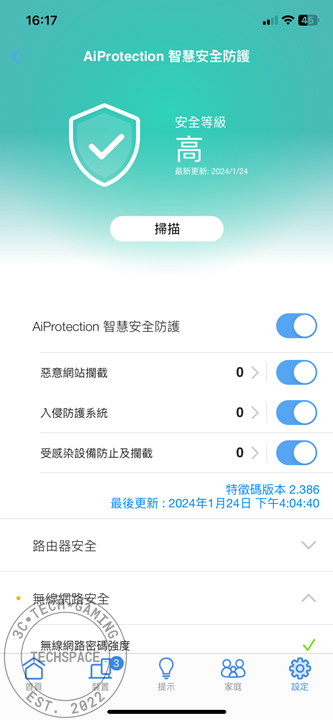
WebGUI 版本的網頁操作後台,這部分頁面就比較適合有需要做網路管理的人員使用,比如辦公空間的話可能 IT 人員比較容易接觸。不過多數功能包含 QoS、訪可網路、家長控制、流量分析等等,都是針對 App 版的內容做額外補充,但會提供有圖表的分析型態供管理。
ASUS ZenWiFi Pro ET12 網速測試
ZenWiFi Pro ET12 路由器最高可在三頻下達到 AXE11000 (1148+4804+4804Mbps) 的極限速率,
- 802.11a : 最高 54 Mbps
- 802.11b : 最高 11 Mbps
- 802.11g : 最高 54 Mbps
- WiFi 4 (802.11n):最高 600 Mbps
- WiFi 5 (802.11ac):最高 1000 Mbps
- WiFi 5 (802.11ac):最高 4333 Mbps
- WiFi 6 (802.11ax) (2.4GHz) :最高 1148 Mbps
- WiFi 6 (802.11ax) (5GHz) : up to 4804 Mbps
- WiFi 6E (802.11ax) (6GHz) : up to 4804 Mbps
來做個簡單的網速測試,使用的中華網路下載上傳是 100 / 40,此速率雖然對於大多數一般使用者來說已十分足夠,但對外的外網速率對於各頻寬來說也能輕鬆達成,因此我們後續的測試主要是針對內網傳輸為主,從小烏龜拉 LAN 給 ZenWiFi Pro ET12 的 2.5G WAN 使用,然後以 OpenSpeedTest 做為測試平台,從路由器的 2.5G LAN 拉線給 PC 作為 Server,然後用搭載 Wi-Fi 6E AX211 晶片的筆電作為測試端,測試連接其 2.4GHz、5GHz 和 6GHz 頻寬下各網路的速度。小編佈網空間大約 20~25 坪,是屬於 2+1 房左右大小,包含兩衛浴和廚房陽台等等,以 ZenWiFi Pro ET12 能涵蓋的範圍大小來說,其實一台主機就能有非常足夠的能力,不過 AiMesh 部署下能夠有更多無死角的連線能力。
測試環境的 “不專業” 平面設計圖大致如下:
- 黃星為主路由器,有線連結 2.5G WAN、S 為有線 2.5G OpenSpeedTest Server 所在處
- 藍星為無線 AiMesh 節點,與主路由器間有面牆阻隔
- A 點距離主路由器約 1 公尺,無牆壁阻隔
- B 點距離主路由器約 5 公尺,無牆壁阻隔
- C 點與主路由器間直線距離約 4 公尺,中間大約一面牆阻隔
- D 點與節點距離約 1 公尺、與主路由器間直線距離約 3 公尺、有一面牆阻隔
從測試結果來看,訊號傳輸速度最好的位置自然就是距離主機 1 公尺左右的 A 點,6GHz 頻寬下有著 1718 / 1535 Mbps 的下載和上傳速率,雖說因為高頻寬、短距離的關係,如果來到距離位置稍遠的 B 點 (5 公尺) 時,上傳速度會有明顯下降,但下載速度還是明顯維持在約 1.5Gbps 左右,6GHz 速率當之無愧。
不過同一時間其實原先的 5GHz 頻寬也不是省油的燈,只是在速率上還是稍微落後了一點,尤其在 A 點時的上傳速度平均大約衝出 1Gbps 上下,但下載也有 1.5Gbps 的速度仍是可圈可點,至於到了 B 點以後的表現則是和 A 點相去不遠,推測可能是因為 5GHz 頻寬已經容易與現有其他智慧產品和裝置相互干擾導致。
所有測試位置中表現最差的是在 C 點位置,也就是剛好夾在中間 (爹不親娘不愛的~),雖然離主機的直線距離僅約 4 公尺,但中間仍稍微有一面牆的阻礙,同時和 AiMesh 節點之間也有多道牆阻攔,進而導致在所有頻寬測試中,其數字都是相對較低的,但好在 6GHz 的下載速率其實仍有 1Gbps 左右,表現仍屬優秀。
四個測試點中最有趣的當屬 D 點,也就是直接位於 AiMesh 節點旁約 1 公尺的位置,首先 2.4GHz 頻道的網路上限就在那邊,基本上就不多談了,主要聊聊 5GHz 和 6GHz 的部分,首先從數據中可以發現 5GHz 頻道的網速 (下載) 此處要比 6GHz 還要快得多,前者幾乎可以維持主機台旁 A 點的測試數據,但後者卻在此處有跌落,尤其在上傳速度部分更為明顯,兩者間的比較速度也能看出 6GHz 雖然速度快,但高頻情況下也會導致連線距離限縮、穿透力減少的缺點。我們推測主要還是因為主副路由器之間有牆壁阻隔,加上兩者之間是採用無線 AiMesh 部署,節點部份如果是採相同有線網路入駐的話應能減少此掉速問題。
另外,D 點測試環境我們也嘗試將 AiMesh 節點路由器關閉,直接以主路由器位置提供全室無線網路,此時各網路的速度和訊號強度會因為中間相隔一面牆有所下降,5GHz 和 6GHz 的下載和上傳速度也都會跌落到 1000Mbps 以下,平均大約都只在 700~800 Mbps 之間,速度上雖然仍比 2.4GHz 好上不少,但可以明顯感受到少了 AiMesh 節點後在這樣的室內空間佈局裡帶來非常有感的網路訊號落差。
總結
整體來說,目前台灣 Wi-Fi 6E (甚至 Wi-Fi 7) 的開放認證主機仍處於剛萌芽階段,所以華碩 ZenWiFi Pro ET12 搶得先機,加上又有中華電信直接加持的結果,尤其對於一般家庭來說還有 AiMesh 網狀網路覆蓋能力,大坪數家庭、乃至企業辦公室也能應付得宜,使用彈性仍是相當大。
外觀設計上也相當有質感,頂部的透明上蓋加上裸露的 8 根天線擺明覆蓋率強大,正面金屬鏡面條的設計也很優秀。另外,規格表現部分提供 2.5GbE WAN 和 LAN,加上還有鏈路聚合的能力,一般日常網路的速率使用絕對能達標。
最後在 Wi-Fi 6E 部分,6GHz 頻寬不會與其他 2.4GHz、5GHz 互相干擾的特點,能讓網速相對穩定,尤其容易掉速的上傳速率對比 5GHz 能維持住算是一大優勢,若手上有相對應的裝置可連接的話,建議一定要盡量使用 6GHz 頻寬無線網路。但另一方面,也由於 Wi-Fi 6E 剛起步,所以當前能利用的路由器和網路本身的搜尋能力會相對弱一點,隨著更多的韌體更新,其穩定性也會越來越強,推薦準備布置空間網路的人可以盡量選擇具備 Wi-Fi 6E 的路由器,而如果有大面積 Mesh 網狀需求的話,ZenWiFi Pro ET12 也會是個不錯的選擇。
目前 ZenWiFi Pro ET12 的建議售價大約是 21,990 元,以路由器價位來說算是相對較高的等級,但考慮到它一次性給出兩顆,可直接組建 AiMesh 網路,加上其外觀質感、全數具備 2.5G WAN / LAN 建置、鏈路聚合等規格,有大坪數面積佈網需求的是可以考慮的選擇。
延伸閱讀
歡迎加入我們的 Facebook 粉絲團,隨時掌握最新消息!
喜歡看圖說故事的話,也可以追蹤 Instagram 專頁!
我們也有 Google News 可以隨時 follow!